EA 出了問題,服務無法啟動
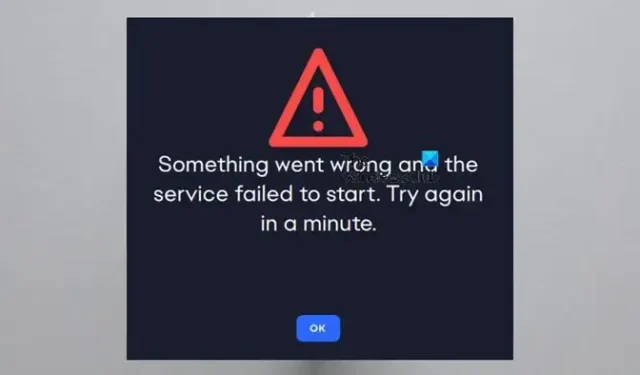
一些 PC 遊戲玩家報告稱,當他們啟動 EA 桌面應用程序時,會打開一條提示,其中顯示消息“出現問題,服務無法啟動”。這篇文章旨在幫助您找到可用於輕鬆解決問題的解決方案。
出了點問題,服務無法啟動。請稍後重試。
EA 出了問題,服務無法啟動
如果您在啟動 EA 桌面應用程序時收到錯誤提示“出現問題並且服務無法啟動”,那麼我們在下面提供的這些建議(排名不分先後)應該可以幫助您解決 Windows 11/10 遊戲電腦上的問題。
- 始終以管理員身份運行 EA 應用程序
- 將 EA 服務設置為自動啟動類型
- 暫時禁用防火牆/防病毒軟件或為 EA 應用程序設置例外
- 修復/重新安裝 EA 桌面應用程序
讓我們詳細看看這些解決方案。
1]始終以管理員身份運行 EA 應用程序
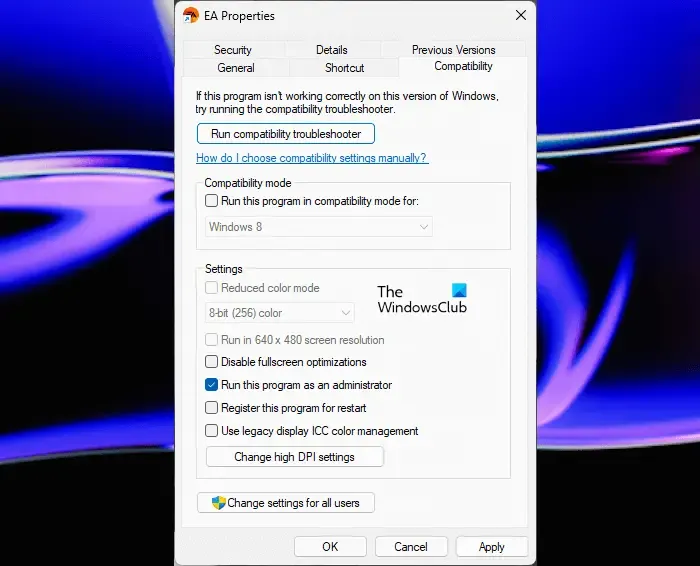
要修復 EA 出了問題並且服務無法啟動錯誤,您只需以管理員身份運行 EA 應用程序即可。如果這不起作用,您可以繼續執行下一個解決方案。
2]將EA服務設置為自動啟動類型
- 按 Windows 鍵 + R 調用“運行”對話框。
- 在“運行”對話框中,鍵入 services.msc 並按 Enter 鍵打開 Services。
- 在“服務”窗口中,滾動並找到EABackgroundService服務。
- 雙擊該條目以編輯其屬性。
- 在屬性窗口中,單擊啟動類型上的下拉菜單,然後選擇自動。
- 單擊“應用” > “確定”保存更改。
3]暫時禁用防火牆/防病毒軟件或為 EA 應用程序設置例外
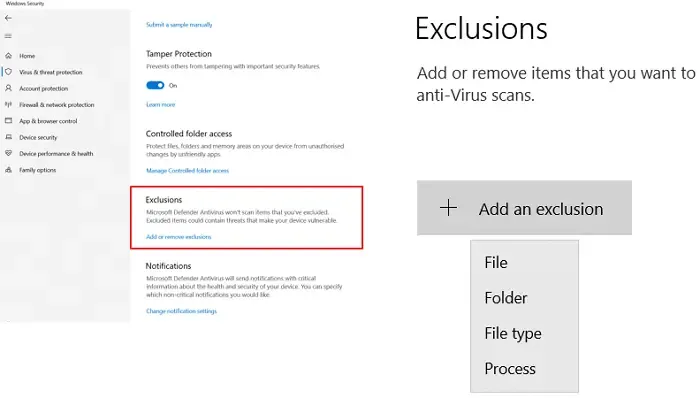
Avast、AVG、Kaspersky、Norton Security 和類似的第三方安全程序可能會阻止 EA 應用程序並導致服務問題。因此,請考慮將您的安全軟件切換為遊戲或被動模式。如果您沒有機會這樣做,請禁用它來測試它並看看它是否有效。
當您的安全軟件被禁用時,您可能無法免受風險的影響,因此您必須將EA App 添加到其中的排除列表中。如果您安裝了第三方 AV,請參閱用戶手冊以獲取說明。
4]修復/重新安裝 EA 桌面應用程序
此解決方案需要您修復 EA 應用程序。為此,您可以下載 EA 應用程序安裝程序,然後運行它來修復現有安裝。如果修復無效,您可以重新安裝EA桌面應用程序,通過EA桌面應用程序安裝的遊戲不會受到影響,登錄應用程序後,遊戲將可以玩。
這些修復中的任何一個都應該適合您!
如何修復 EA 應用程序錯誤?
您可以嘗試按照以下步驟重新安裝 EA 應用程序:
- 關閉 EA 應用程序(以前稱為 EA 桌面)。
- 打開控制面板(通過在“開始”菜單中搜索“控制面板”找到它)。
- 在“程序”下,單擊“卸載程序”。
- 單擊 EA 應用程序並將其卸載。
- 重新安裝 EA 應用,然後嘗試再次安裝您的遊戲。
卸載EA應用會刪除遊戲嗎?
如果您想知道卸載 EA 應用程序後會發生什麼;如果您從計算機上卸載 EA 應用程序(以前稱為 EA Desktop),則在重新安裝之前,您將無法玩任何遊戲或使用已下載的任何額外內容。



發佈留言